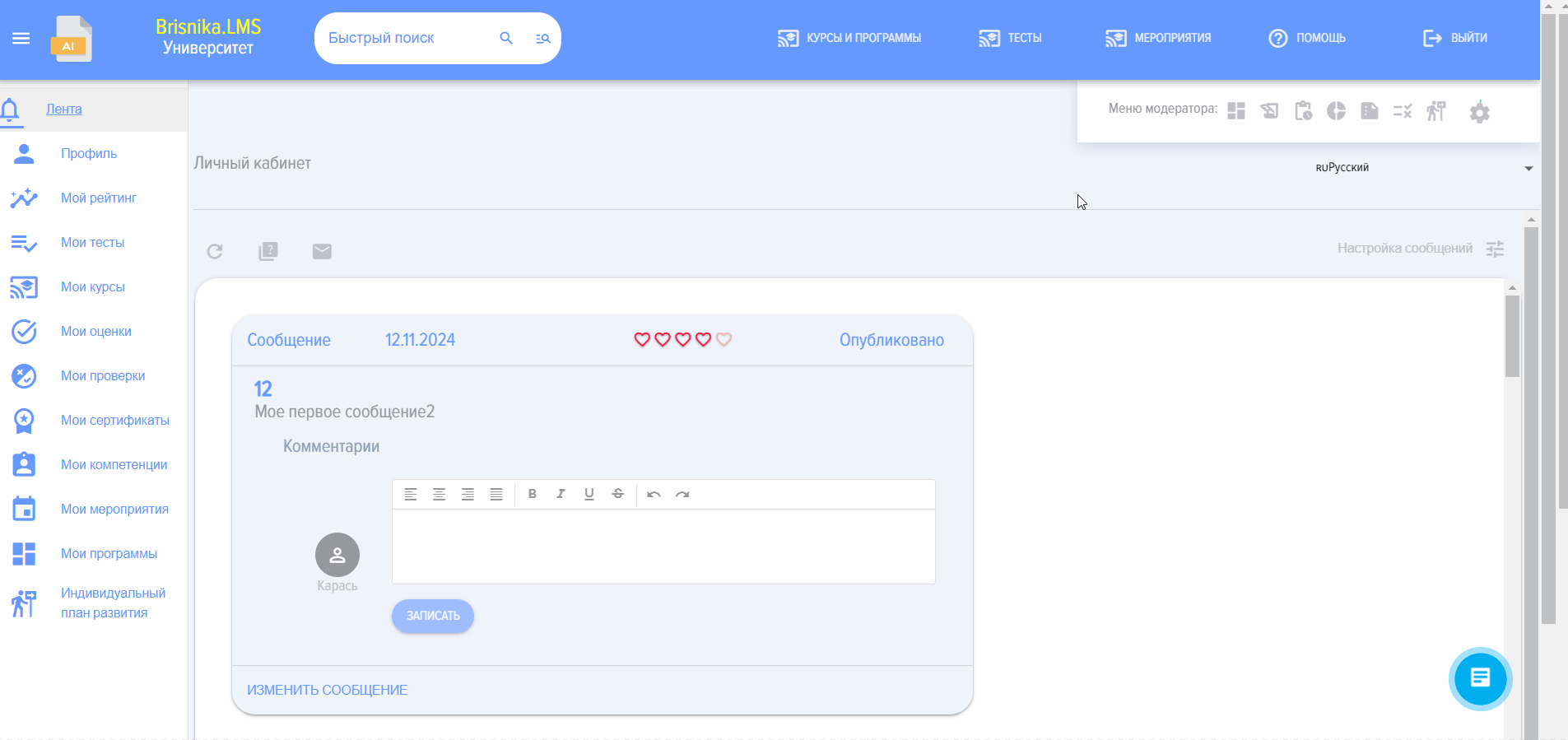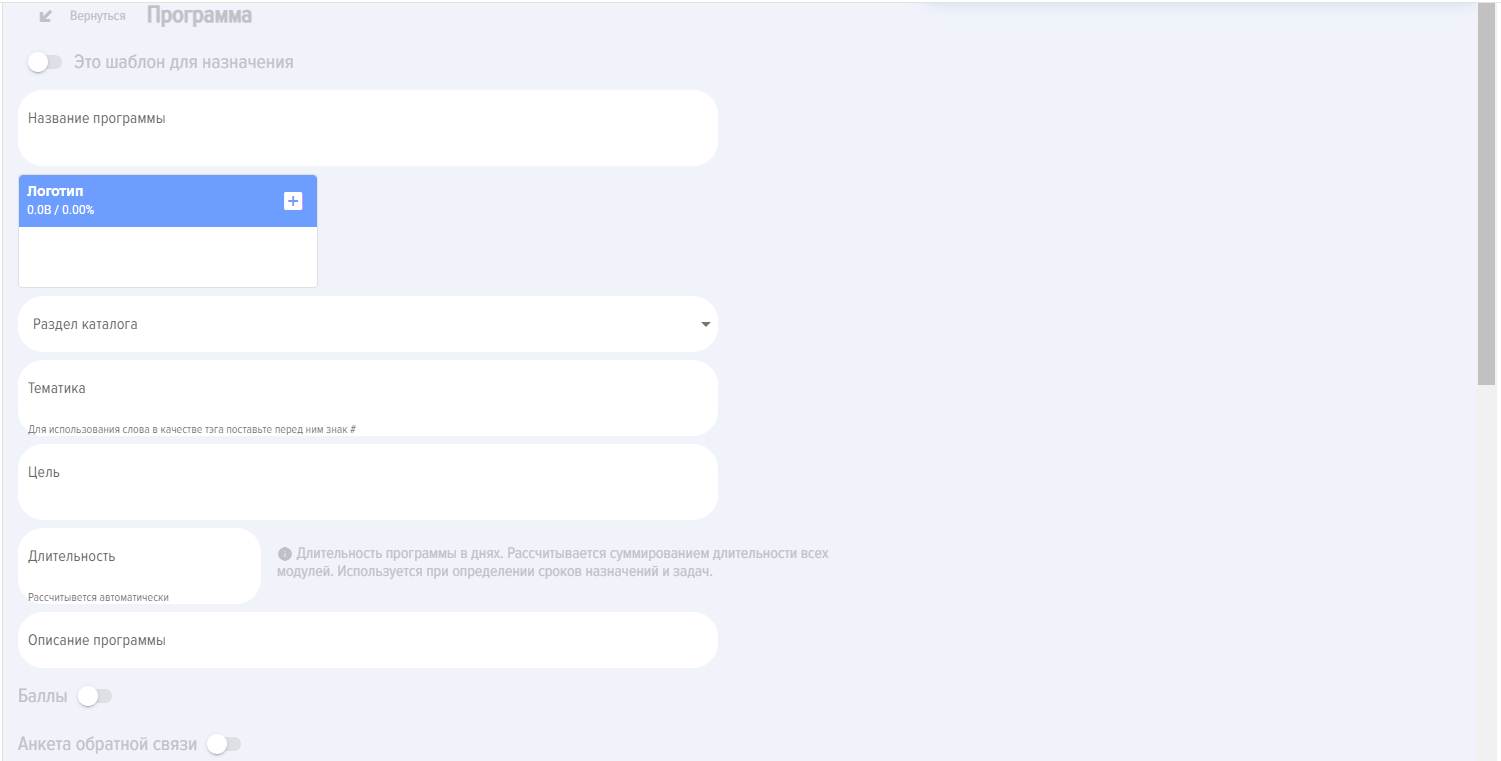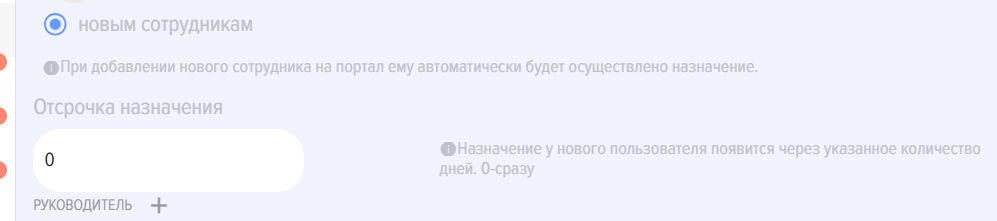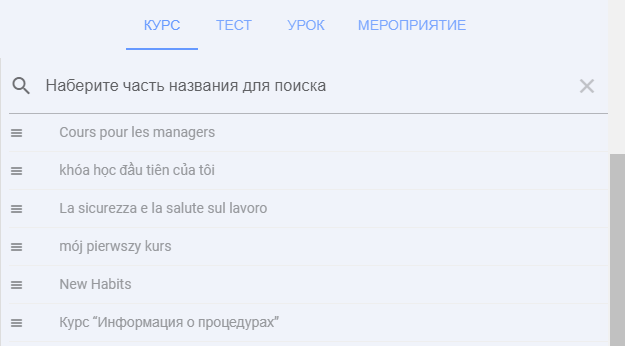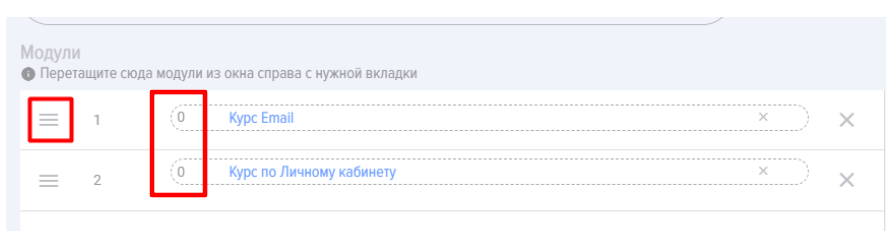Создание программы
Для создания программы нажмите на элемент 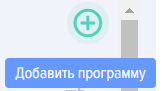
Откроется карточка создания программы:
Карточка создания Программы содержит следующие элементы и поля:
 - Шаблон для создания назначений программ для новичков
- Шаблон для создания назначений программ для новичков
Это фактически программа адаптации для новичков. Создайте программу любого уровня сложности (из курсов, тестов, материалов, с которыми необходимо ознакомиться, встреч и мероприятий) и назначьте ее для всех новичков.
Вновь добавленный получит сразу назначение программы.
 - поле для ввода названия программы.
- поле для ввода названия программы.
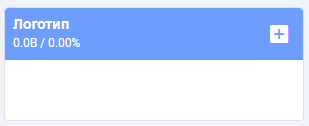 - поле для добавления логотипа программы.
- поле для добавления логотипа программы.
 - выбор раздела каталога, к которому будет относиться программа.
- выбор раздела каталога, к которому будет относиться программа.
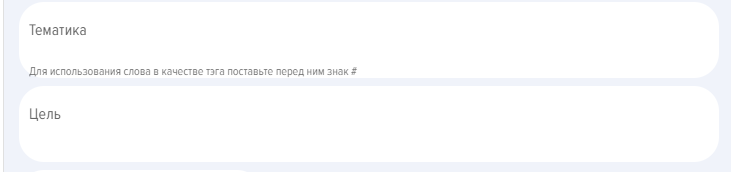 - поля для ввода тематики и цели программы. Поля не обязательные, являются информационными.
- поля для ввода тематики и цели программы. Поля не обязательные, являются информационными.
 - поле для описания программы.
- поле для описания программы.
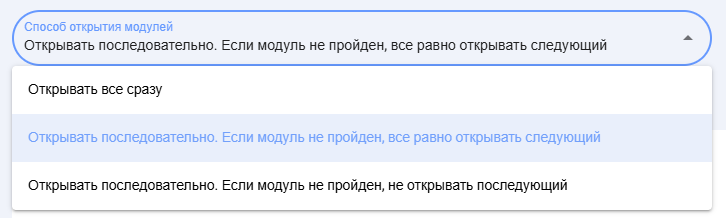 - способ открытия модулей.
- способ открытия модулей.
По умолчанию используется вариант, при котором открыт доступ сразу ко всем урокам/тестам в курсе.
Также имеется два варианта последовательного открытия модулей:
- Вариант, при котором вне зависимости от набора проходного балла в тесте (если он имеется) открывается следующий модуль;
- Вариант, при котором следующий модуль открывается только при наборе проходного балла.
 -- элемент для добавления модуля (курса, теста, урока, мероприятия).
-- элемент для добавления модуля (курса, теста, урока, мероприятия).
При нажатии появится окно для выбора модулей
Выберите тип модуля (соответствующую вкладку) и непосредственно модуль. Можно выбрать один модуль или несколько. Каждый вновь добавленный модуль будет добавлен в последовательный список.
Последовательный список модулей - это то, что будет назначаться последовательно. Аналоги: этап, уровень, день обучения.
Добавляйте модули простым перетаскиванием мышки (технология Drag&Drop).
Для изменения последовательности уровней необходимо схватить мышкой данный элемент и переместить:
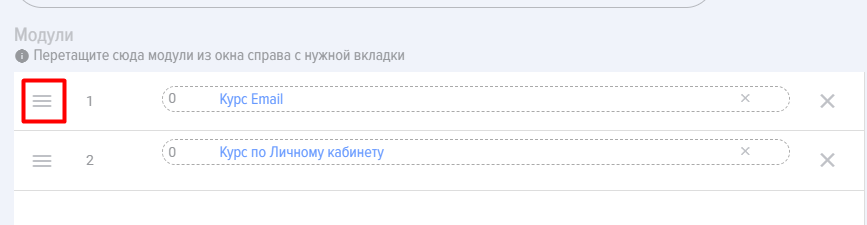
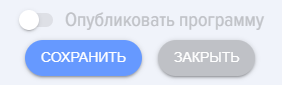 - элемент для публикации программы. Чтобы опубликовать программу необходимо перевести элемент Опубликовать программу в активное состояние и нажать на кнопку Сохранить.
- элемент для публикации программы. Чтобы опубликовать программу необходимо перевести элемент Опубликовать программу в активное состояние и нажать на кнопку Сохранить.
Если нажать на кнопку Сохранить, когда элемент Опубликовать программу не активен, то программа будет сохранения без публикации.
Если нажать на кнопку Закрыть, то программа будет закрыта без сохранения.
Когда мы создаем Программу, мы можем указать сроки модулей в днях вот тут:
Далее, когда мы делаем назначение Программы.
Мы указываем начальную дату программы.
Конечная дата будет рассчитана автоматически исходя из количества дней в модулях, заданных при создании программы.
Также, общая дата будет применяться ко всем модулям, если у модулей не будет задана своя дата.